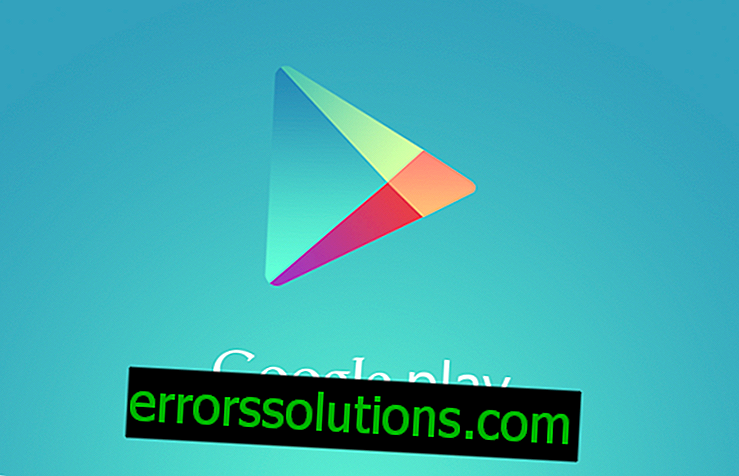Come correggere l'errore 0x800f081f durante l'aggiornamento di Windows 10?
Il codice di errore 0x800f081f si verifica nella maggior parte dei casi quando gli utenti installano aggiornamenti cumulativi per il sistema operativo Windows 10. Vale la pena notare che lo stesso codice può verificarsi durante l'installazione del software .NET Framework 3.5, tuttavia, questi errori sono sostanzialmente diversi l'uno dall'altro.
Come notato, l'errore più comune 0x800f081f si verifica durante l'installazione dei seguenti aggiornamenti cumulativi:
KB4058258
KB4090913
KB4056892
KB4051963
KB4048955
KB4074588
A proposito, l'ultimo aggiornamento nell'elenco è un aggiornamento cumulativo per Windows 10 versione 1709. Naturalmente, dopo questo errore, non sarà possibile installare l'aggiornamento necessario, anche se si tenta di ripetere la procedura: l'installazione si interromperà a un certo punto e le modifiche apportate in precedenza sarà cancellato.
Ci possono essere diversi motivi per l'errore 0x800f081f: file di sistema danneggiati, componenti del Centro aggiornamenti danneggiati, un conflitto tra gli aggiornamenti installati e installati, un antivirus o un firewall che blocca il processo di installazione degli aggiornamenti.
Come riparare l'errore 0x800f081f?

Ripristino dei file di sistema
Cominciamo con la cosa più semplice che puoi fare in caso di errore 0x800f081f: scansiona e ripristina i file di sistema. È possibile che non sia possibile installare questo o quell'aggiornamento a causa del fatto che alcuni file di sistema estremamente importanti per il processo di aggiornamento stesso sono stati danneggiati su Windows.
È possibile trovare e ripristinare file di sistema danneggiati utilizzando un'utilità di sistema denominata System File Checker (SFC). Avviare questa utility è possibile solo tramite la riga di comando. Non sai come aprire il prompt dei comandi? È necessario fare clic con il tasto destro del mouse su Start e selezionare "Prompt dei comandi (amministratore)".
Una volta aperto il prompt dei comandi, digitare sfc / scannow nella casella nera e premere Invio. Questo è tutto ciò che devi fare. Dopo aver premuto Invio, inizierai a controllare i file di sistema, oltre a riparare quelli danneggiati, se presenti. Come previsto, al termine del controllo ti verrà presentato un riepilogo del lavoro svolto da SFC, in cui puoi scoprire se il tuo Windows 10 aveva file danneggiati e se sono stati ripristinati. Se il riepilogo conferma l'ipotesi, riavvia il computer.
Disabilitazione di antivirus e firewall
L'antivirus e il firewall sono software estremamente importanti che proteggono i nostri sistemi. Tuttavia, come molti utenti esperti sanno, un antivirus o un firewall possono facilmente bloccare determinati elementi del sistema operativo per qualche motivo.
Prova a disabilitare antivirus e Windows Firewall per assicurarti che non causino l'errore 0x800f081f. Se hai installato un antivirus di terze parti, dovrai capirne tu stesso la funzionalità. Tuttavia, con un firewall di sistema, tutto è molto più semplice:
- premi Windows + S ;
- entra in "Pannello di controllo";
- Vai alla sezione Windows Defender Firewall.
- Segui il link “Attivazione o disattivazione di Windows Defender Firewall;
- selezionare la casella accanto all'opzione di disconnessione per tutti i tipi di reti;
- salva le impostazioni modificate.
Dopo aver disabilitato l'antivirus e il firewall, prova a installare di nuovo l'aggiornamento necessario e assicurati che l'errore 0x800f081f sia stato corretto.
Ripristina componenti di Windows Update
Non riesci ad aggiornare il sistema? È possibile che si sia verificato un caso di componenti del Centro aggiornamenti danneggiati. Per riparare il danno, è necessario ripristinare i componenti negoziati mediante una serie di comandi specifici per la riga di comando:

Dopo aver completato tutti i comandi precedenti, riavvia il PC, quindi controlla l'errore 0x800f081f. Di norma, dovrebbe essere eliminato. Tuttavia, se è ancora presente, ti consigliamo di utilizzare l'installazione manuale dell'aggiornamento necessario: vai al catalogo di Microsoft Update, trova l'aggiornamento, scarica il pacchetto di installazione e installa l'aggiornamento.